今日のこのデータ時代において、データ セキュリティは世界中で大きな懸念事項となっています。そのため、人々は iPhone/iPad/iPod を定期的にバックアップする必要があります。iTunes は、iPhone、iPad、iPod Touch をコンピュータにバックアップするのに役立ちます。また、コンピュータに iTunes バックアップを保存しておけば、データが他人に公開されないようにすることができます。そこで、iTunes 暗号化バックアップが役立ちます。iTunes 暗号化バックアップは、iPhone バックアップを専用のパスワードで暗号化できます。
このガイドでは、iTunes での iPhone バックアップの暗号化とは何か、またそれを使用してデータを保護する方法について説明します。また、この機能が必要ない場合は、iTunes での iPhone バックアップの暗号化をオフにする方法、特に iPhone バックアップ パスワードを忘れた場合にオフにする方法も説明します。
iTunes のバックアップを暗号化するとはどういう意味ですか?
iTunes でバックアップを暗号化するということは、iPhone、iPad、iPod Touch のバックアップをパスワードでロックして暗号化することを意味します。
iTunesのバックアップ暗号化を適用することで、重要なデータのセキュリティをさらに強化できるだけでなく、 情報を含める 暗号化されていない iTunes バックアップでは以下はサポートされません:
- 保存したパスワード
- Wi-Fi設定
- ウェブサイトの履歴
- 健康データ
iTunes の暗号化されたバックアップのハイライトは、暗号化された iPhone バックアップを復元する必要があるときに、「iPhone バックアップのロックを解除するにはパスワードを入力してください」と求められることです。パスワードを入力するときに、一部のユーザーは iTunes バックアップ パスワードと iTunes パスワードを混同しています。iTunes バックアップ パスワードは通常、iTunes パスワードとは異なることに注意してください。
iTunes バックアップパスワード: iTunes で iPhone バックアップの暗号化機能をオンにしたときに作成されるパスワードです。このパスワードは、iTunes から暗号化されたバックアップを復元するときに必要になります。iTunes バックアップ パスワードを覚えておくことが重要です。覚えていないと、iTunes で iPhone バックアップを使用できなくなります。
iTunesパスワード: iTunes Store にログインするために使用されるパスワード。ほとんどの場合、iTunes パスワードは Apple ID のパスワードです。
iTunes はデフォルトではバックアップを暗号化しないため、iTunes バックアップの暗号化を自分で有効にする必要があります。次のセクションでは、iTunes バックアップを暗号化する方法を説明します。
iTunes バックアップを暗号化する方法は?
iTunes バックアップをパスワードで保護するには、まず Windows または Mac コンピューターに最新バージョンの iTunes をダウンロードしてインストールする必要があります。その後、以下の手順に従ってください。
ステップ1. iTunesを起動する PC上で。
ステップ2. USBケーブルを使用して iPhoneとiTunesを接続する.
ステップ3. 電話のようなアイコンをクリックして「概要” ページをご覧ください。
ステップ4. 「バックアップ」セクションまでスクロールし、「iPhoneのバックアップを暗号化する” オプション。
ステップ5. 覚えやすいパスワードを2回設定し、「パスワードを設定してください“.
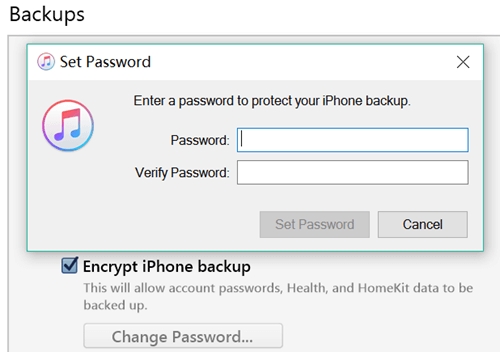
ステップ6. これで、iTunes が iPhone のバックアップを開始します。プロセスが完了するまでお待ちください。また、完了するまでデバイスが接続されたままになっていることを確認してください。
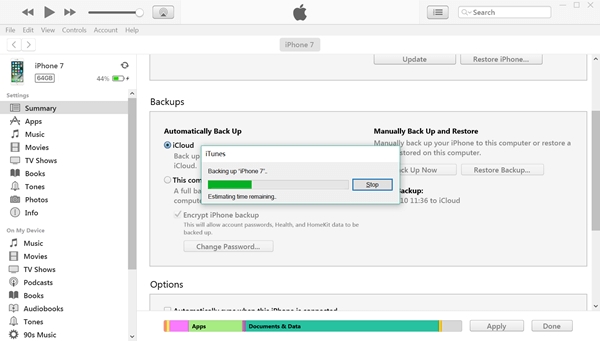
繰り返しになりますが、パスワードで暗号化された iTunes バックアップには、Apple 自身でさえもアクセスしたり復元したりできないことを知っておく必要があります。そのため、iTunes で暗号化された iPhone バックアップのパスワードを覚えておくことは非常に重要です。
バックアップが暗号化されているかどうかを確認する方法は?
バックアップが暗号化されているかどうかわからない場合は、自分で確認することができます。ただし、Windows PC と Mac コンピューターでは手順が少し異なります。
ステップ1. Windows PC では、iTunes を開き、上部のパネル バーで「編集」を選択し、「環境設定」をクリックします。Mac の iTunes では、コンピューター画面の上部にあるメニュー バーから「編集」を選択し、「環境設定」をクリックします。
ステップ2. クリックして「デバイス” タブ。
ステップ3. 中央のバックアップには、デバイス名、バックアップの日付と時刻などの情報が表示されます。バックアップが暗号化されている場合は、「ロックデバイス名の右側にある「 」アイコンをクリックします。
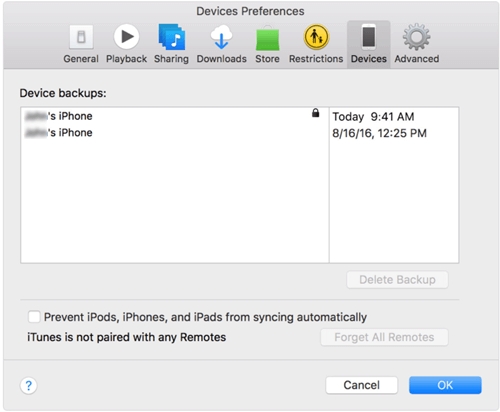
iTunes バックアップの暗号化をオフにする方法は?
iTunesのバックアップを暗号化する必要がない場合は、暗号化をオフにすることができます。これは簡単です。「概要」ページに移動して、 チェックを外す “iPhoneのバックアップを暗号化する” オプションを選択します。次に、iPhone バックアップのロックを解除するためのパスワードの入力を求めるウィンドウがポップアップ表示されます。パスワードを入力すると、iPhone バックアップの暗号化機能が無効になります。
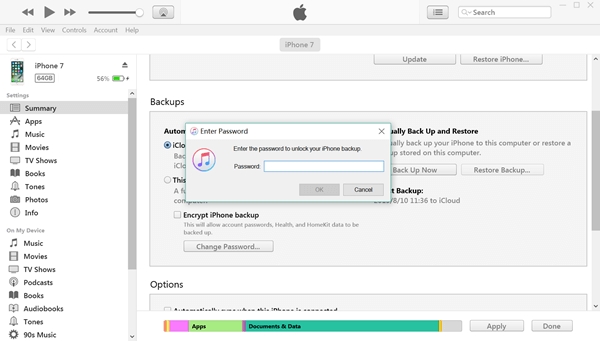
パスワードなしでiTunesのバックアップ暗号化をオフにする方法
しかし、iPhoneのバックアップパスワードを忘れてしまったら?多くのユーザーに起こったことです。iTunesのバックアップパスワードがないと、iTunesでiPhoneのバックアップを復元できないだけでなく、 iPhoneのバックアップの暗号化をオフにする 機能により、iTunes を使用してデバイス全体をバックアップすることはできません。ただし、幸いなことに、iTunes ではパスワードなしでバックアップの暗号化をオフにすることができます。その方法は次のとおりです。
デバイスが iOS 11以降設定 > 一般 > リセット > すべての設定をリセット に移動します。これにより個人データは削除されませんが、iTunes バックアップ パスワードが消去され、ディスプレイの明るさなどの設定がリセットされます。
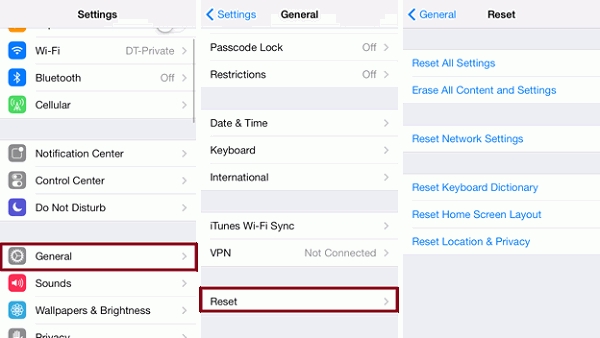
古いパスワードを消去した後、iPhone を iTunes に接続し、新しいパスワードで暗号化されたバックアップを作成できます。新しいパスワードを使用すると、iTunes バックアップの暗号化をオフにできます。
ただし、デバイスが iOS 10 以前で動作している場合、iTunes バックアップ パスワードをリセットする方法はありません。また、パスワードなしで暗号化されたバックアップを復元したい場合は、iTunes バックアップ パスワード回復ツールが役立つ場合があります。
